Exporta a lista de coordenadas xeográficas a Google Earth, desde Excel, con imaxe e texto enriquecido
Este é un exemplo de como Excel pode enviar contido a Google Earth. O caso é este:
Temos unha lista de coordenadas en formato xeográfico decimal (lat / lon). Queremos enviar a Google Earth e queremos que amose o código do punto de interese, un texto en negriña, un texto descritivo, unha fotografía do punto e unha hiperligazón para abrir unha páxina en Internet.
A continuación móstrase o exemplo do que esperamos mostrar cando facemos clic sobre o punto:
O código é: XL-3458
A lonxitude:
-103.377499
Latitude:
20.654443
E iso é o que esperamos ver:
|
XL-3458 Praza central Casa do señor Joaquín Gómez Padre, onde inicialmente existiu a Universidade Nacional e que agora está restaurada como museo protexido polo Instituto Nacional de Antropoloxía
|
Aínda que se cargará o modelo, o espírito do artigo é explicar como facelo por conta propia.
O que ocupamos é crear as etiquetas html en columnas separadas para poder concatenar: O código para isto sería:
Praza central
Casa do señor Joaquín Gómez Padre, onde inicialmente existiu a Universidade Nacional e que agora está restaurada como museo protexido polo Instituto Nacional de Antropoloxía
<img src="http://upload.wikimedia.org/wikipedia/commons/thumb/3/3c/Casas_actiopan.jpg/800px-Casas_actiopan.jpg"ancho="144"altura="168“>
<a href="http://commons.wikimedia.org/wiki/File:Casas_actiopan.jpg“>Vexa a páxina en internet
Todas as etiquetas que son para indicar que é unha liña separada, pechando cunha que equivale a un Enter.
A continuación, é unha etiqueta para indicar que este texto está en negriña, por suposto pechándoo cun
im é unha etiqueta para a imaxe, que ten propiedades como ancho (ancho), altura (altura) e dirección onde está a imaxe (src)
Finalmente está a etiqueta da hiperligazón, que se abre con
O que está marcado en vermello é contido que cambiaría con cada imaxe, así que estaremos interesados en deixalo en celas.
Sen moito retorno, podes ver entón que a función concatenada resumiríase en algo así:
= CONCATENADO(,CELDA,,CELDA,,CELDA,<img src=",CELDA,"ancho=",CELDA,"altura=",CELDA,“><a href=",CELDA,">,CELDA,)
O que implica que ocuparemos 8 columnas para almacenar todos os datos que queremos amosar. Aínda que no caso dos que teñen etiquetas que usan o símbolo = e as comiñas dobres, é complicado para nós porque en Excel a primeira indica unha función e a segunda úsase para separar o contido textual. Isto resólvese colocando eses contidos en celas separadas coma se fosen texto.
Finalmente temos isto:
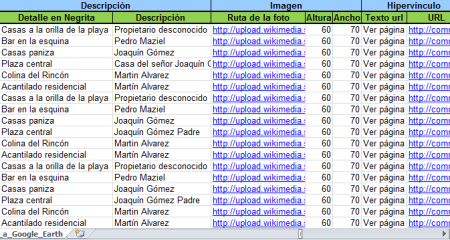
E para enviar a Google Earth coloque un botón que xera o ficheiro.  Alí especifica a ruta onde está o ficheiro e o nome que esperamos ter a descrición do kml cando se amosa no panel esquerdo.
Alí especifica a ruta onde está o ficheiro e o nome que esperamos ter a descrición do kml cando se amosa no panel esquerdo.
O modelo ten algunhas indicacións do rato sobre a cela para suxerir como se deben introducir os datos. En xeral, adoita ter un problema cando as macros non están habilitadas e cando a ruta onde se está a crear o ficheiro non se pode escribir.
Alí o temos, podes buscar por código na barra lateral de Google Earth e facendo clic no punto móstrase como esperabamos.

 Descargar exemplo kml
Descargar exemplo kml
Require unha contribución simbólica para a descarga, co que podes facer Paypal ou tarxeta de crédito.
É simbólico considerando o valor que proporciona, ea facilidade con que pode adquirir.
Aprende a facer este e outros modelos no Excel-CAD-GIS curso de trampas.

Problemas comúns
Pode ocorrer que, ao utilizar a aplicación, poida aparecer un dos seguintes incidentes:
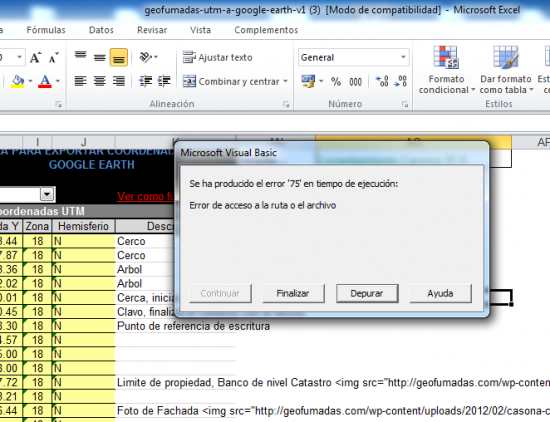 Erro 75: camiño do ficheiro.
Erro 75: camiño do ficheiro.
Isto ocorre porque o camiño definido onde se garda o ficheiro kml non é accesible ou non hai permisos para esta acción.
O ideal sería poñer un camiño no disco D, que ten menos restricións que o disco C. Exemplo:
D:
Os puntos están saíndo no Polo Norte.
Isto ocorre normalmente, porque nas nosas xanelas, como se indica na instrución para que o modelo funcione, a configuración rexional debe establecerse no panel rexional:
- -Punto, para separadores decimais
- -Coma, separador de miles
- -Coma, para os separadores de anuncios
Así, datos como: mil sete e oitenta metros con doce centímetros deben ser vistos como 1,780.12
A imaxe mostra como se fai esta configuración.

Esta é outra imaxe que mostra a configuración no panel de control.

Unha vez feito o cambio, o ficheiro xérase de novo e aparecerán os puntos onde corresponda en Google Earth.
Se tes algunha pregunta, escribe ao correo electrónico de soporte editor@geofumadas.com. Sempre indica a versión de Windows que estás a usar.








Xa descarguei o modelo, estudareino e escribirei calquera dúbida ou modificación. Grazas
Ola José Luís.
Xa fixemos a corrección.
lembranzas
Non vexo unha ligazón para facer o pago mediante transferencia bancaria. Son de El Salvador. Grazas
Eu quería mercar un modelo pero non teño tarxeta como eu
Comprobe que está seguro de que está a poñer o botón inverso. Este é un exemplo:
D: obrasalc
Descargue o ficheiro Excel, e teño dificultades para cargar as fotos do meu disco D: / obras / alc, envíame unha explicación como podo subir as fotos desde ese enderezo.
¿É necesario que as fotos teñan un tamaño específico? ou pode traballar con fotos de 4 mb
Si, por suposto, podes atopar rutas locais nunha computadora ou rede
estimou que é factible ler imaxes almacenadas localmente en PC ou usar unidades de rede. Grazas
Pode esta aplicación ler imaxes gardadas localmente sen usar un URL?
Ola, estou interesado en comprar os teus modelos. Son do Perú, pero cando dou no enlace de transferencia da conta bancaria, non recibo nada.
Lamentamos o incidente, pero xa o solucionamos e o sistema de pagamento xa está activado.
Saúdos.
Quere pagar por moitas das mudas que están aquí e non podo
Si
A macro non ten unha chave de protección, polo que pode modificarse.
A descarga inclúe a posibilidade de modificar o ficheiro de orixe ou a macro principal do programa en Excel.
Non é un fallo de datos, é que a imaxe de Google está desprazada
De feito, o dato que teño en Google Earth é o WGS84.
Atopaches o motivo da falla cos meus datos?
Envialos á oficina de correos para vela. Envíame a táboa en Excel eo ficheiro kml que xera. editor@geofumadas.com
Comprobe se está a usar o respectivo Datum, Google Earth usa UTM WGS84.
Grazas pola rapidez na solución que funcionou. Porén, cando executo o ficheiro "kml" con Google Earth, case non aparece ningún dos puntos de coordenadas e só se ven algúns, case sempre o 1o e o último da serie, pero bastante lonxe do que corresponde (100 Kms. pe ) . Estou aburrido de facer probas e nada. Podo enviarche o ficheiro cos datos cargados a algún correo electrónico? Así que verías que pasa. Grazas,
Ese é un problema coñecido, como está escrito anteriormente.
Cambia a ruta, está a poñer o ficheiro directamente en C: e iso a miúdo non está permitido pola configuración de Windows. Use outra ruta e asegúrese de que existe.
O programa paréceme bo e me custou moito atopalo.
Recibín contra o pago dos 2 $ pero resulta que cando executa non funciona e sae un aviso que di:
"Produciuse un erro de execución '75'.
Erro de acceso ao ficheiro ou ruta"
Apreciarei si me pode dicir como resolvelo ou se me envía outro ficheiro de Excel, o máis axiña posible, porque teño que preparar un traballo de representación de puntos xeográficos e estou bastante tarde.
Saúdos,
Depende do desprazamento.
Se estás desprazado uns metros (10 a 15 metros) é porque a imaxe de Google está desprazada, podes velo cambiando a imaxe a anos anteriores e verás que a xeorreferencia é bastante mala. Aínda que a coordenada é correcta.
Se o desprazamento é maior, podería ser que sexan coordenadas doutro Datum. Google usa WGS84.
Se as coordenadas caen noutra área do planeta, pode que estea ingresando á dereita e á lonxitude. Ou que non está usando o sinal: no hemisferio occidental a lonxitude é negativa, no hemisferio sur a latitud é negativa.
Moi boa contribución só que notas que cando poño as miñas coordenadas non me mostra exactamente onde está ... por que cres que será?